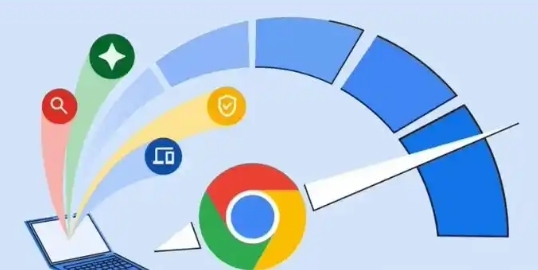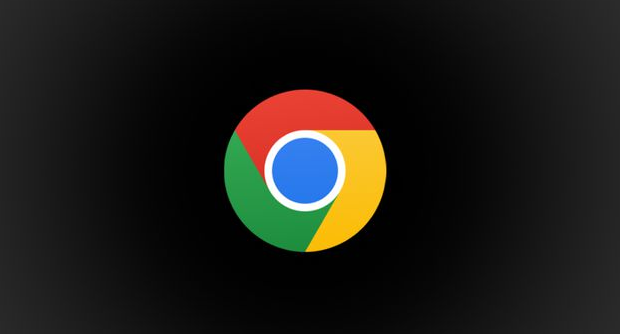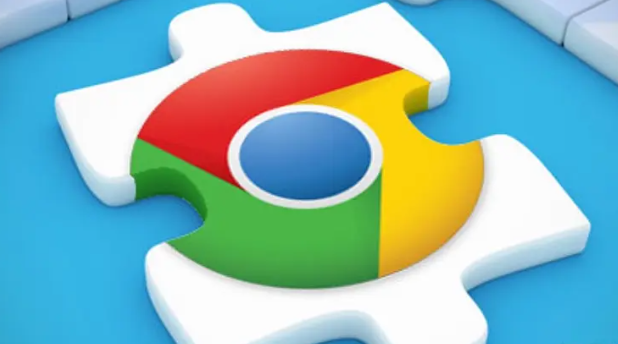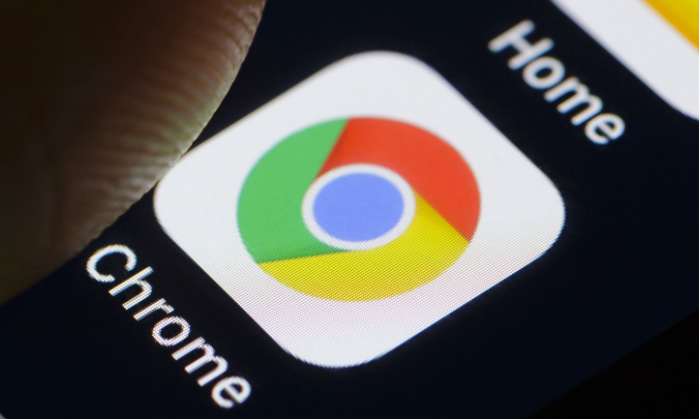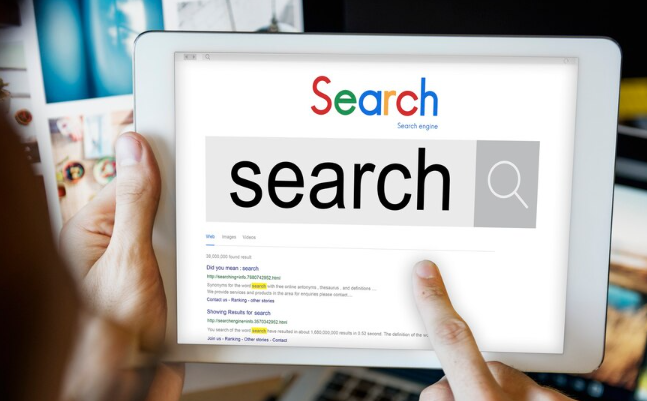详情介绍

一、检查网络连接并重试
1. 确认网络状态:查看电脑或移动设备的网络连接是否正常。可以尝试打开其他网页或使用其他网络应用,如聊天软件、视频播放软件等,如果这些应用也无法正常使用,说明网络存在问题,需要先解决网络故障,比如重新连接Wi-Fi或检查网线是否插好。
2. 重新发起下载:如果网络连接正常,在下载失败的页面上,点击“重试”按钮(一般下载管理器中会有此按钮),或者重新点击原本的下载链接,再次开始下载。
二、清除浏览器缓存后重试
1. 电脑端操作:打开谷歌浏览器,点击右上角的三个点,选择“设置”,在左侧菜单中点击“隐私设置与安全性”,然后点击“清除浏览数据”。在弹出的窗口中,选择需要清除的数据类型,如缓存的图片和文件、Cookie及其他网站数据等,可以选择清除全部数据或指定时间范围的数据,最后点击“清除数据”按钮。清除缓存后,重新点击下载链接进行下载。
2. 移动端操作:在安卓设备上,进入手机的“设置”应用,找到“应用程序”或“应用管理”,然后选择谷歌浏览器,点击“存储”,再点击“清除缓存”和“清除数据”。在苹果设备上,可进入“设置”,点击“通用”,选择“iPhone存储空间”或“iPad存储空间”,找到谷歌浏览器,点击“卸载应用”,然后重新从App Store下载并安装谷歌浏览器,这相当于清除了浏览器的所有数据和缓存。完成后,再次尝试下载。
三、检查下载设置后重试
1. 查看下载路径设置:打开谷歌浏览器,点击右上角的三个点,选择“设置”,在左侧菜单中点击“高级”,然后找到“下载内容”部分。检查下载路径是否正确,如果下载路径指向的磁盘空间已满或不可用,会导致下载失败。可以点击“更改”按钮,选择一个有足够空间的磁盘分区或文件夹作为新的下载路径,然后重新尝试下载。
2. 确认下载前询问设置:在“下载内容”区域,看到“下载前询问每个文件的保存位置”选项,如果勾选了此选项,可能会在下载时出现一些交互问题导致下载失败。可以取消勾选该选项,然后再次点击下载链接进行下载。
四、禁用浏览器扩展程序后重试
1. 进入扩展程序管理页面:打开谷歌浏览器,点击右上角的三个点,选择“更多工具”,然后点击“扩展程序”,进入扩展程序管理页面。
2. 逐个禁用扩展程序并重试下载:在扩展程序页面中,逐个点击已安装的扩展程序下方的“禁用”按钮,然后重新尝试下载。如果禁用某个扩展程序后下载成功,说明该扩展程序可能与下载功能冲突,可以考虑删除该扩展程序或寻找替代的扩展程序。
五、使用下载管理器重试
1. 选择合适的下载管理器:如果谷歌浏览器自带的下载管理功能无法正常工作,可以使用第三方下载管理器,如迅雷、快车等。这些下载管理器通常具有更强大的下载能力和更多的设置选项。
2. 复制下载链接并使用下载管理器下载:在谷歌浏览器中找到下载链接,右键点击链接,选择“复制链接地址”。然后打开下载管理器,将复制的链接地址粘贴到下载管理器的新建下载任务中,根据下载管理器的提示进行设置,如选择下载路径、设置下载线程数等,然后开始下载。